У цьому Посібнику ти дізнаєшся, як ефективно використовувати платформу Zoom. Ти отримаєш широку посібник крок за кроком, який допоможе тобі налаштувати свій обліковий запис, почати зустрічі та відкрити для себе різноманітні функції Zoom. Незалежно від того, чи ти новачок, чи вже маєш досвід роботи з Zoom, цей посібник дозволить тобі отримати корисні поради та вказівки для оптимізації онлайн-комунікації.
Головні висновки
- Ти можеш безкоштовно зареєструватися в Zoom, створити кімнату для зустрічі і брати участь у нарадах.
- Важливі кроки щодо створення облікового запису включають введення свого імені, встановлення безпекового пароля і підтвердження своєї електронної адреси.
- Є можливість створити тестову кімнату для зустрічей, щоб протестувати функції, не обов'язково приєднуватися до реальної зустрічі.
- Додаток Zoom має дружній для користувача інтерфейс та значно спрощує використання платформи.
Посібник крок за кроком
1. Відвідай веб-сайт Zoom
Ти починаєш, відкривши офіційний сайт Zoom у своєму Інтернет-браузері. Введи URL адресу zoom.us в адресний рядок. Тут ти знайдеш всю важливу інформацію про тарифні плани та ціни, які пропонує Zoom, а також можливість приєднатися до зустрічей або організувати свої власні.
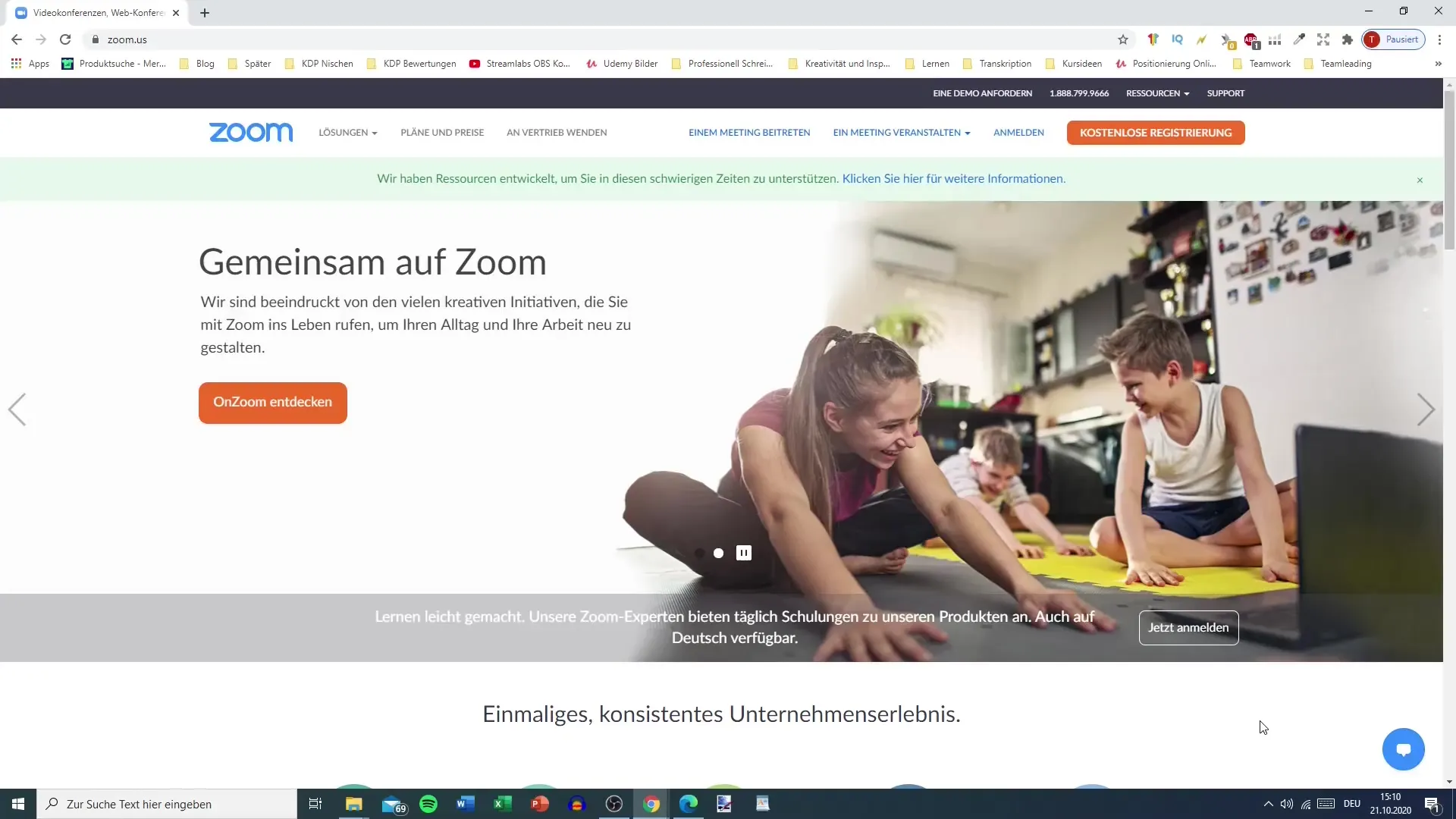
2. Зареєструйся безкоштовно
Для взаємодії з Zoom тобі потрібна обліковий запис. Натисни у верхньому правому куті сторінки на кнопку "Безкоштовна реєстрація". Тобі буде запропоновано ввести дату народження, щоб переконатися, що ти достатньо старий для реєстрації в Zoom.
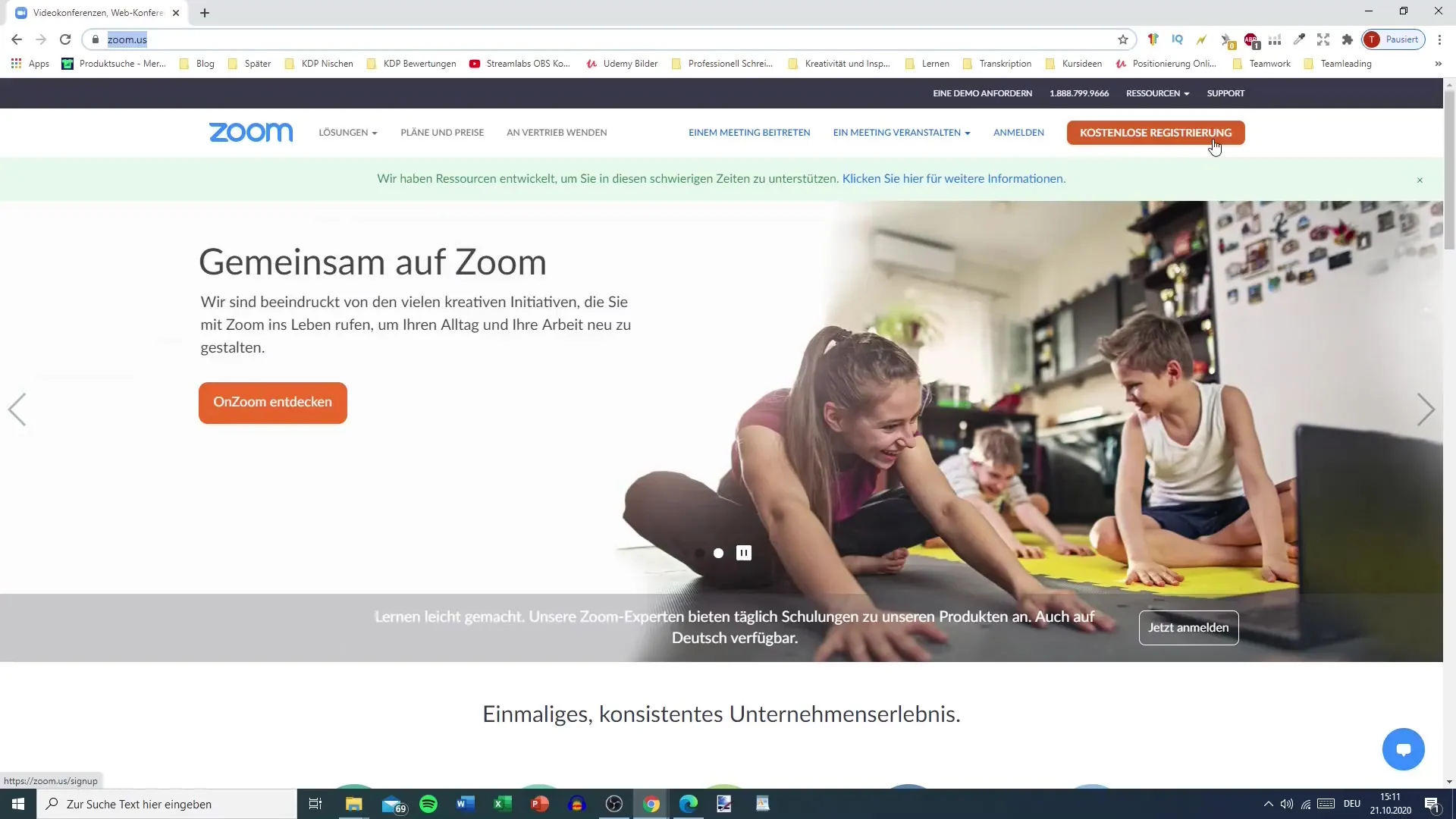
3. Підтвердіть свою електронну адресу
Тепер введи свою електронну адресу та натисни "Зареєструватися". Ти отримаєш на пошту листа з підтвердженням, який потрібно відкрити та підтвердити. Це підтвердить, що вказана електронна адреса дійсно належить тобі.
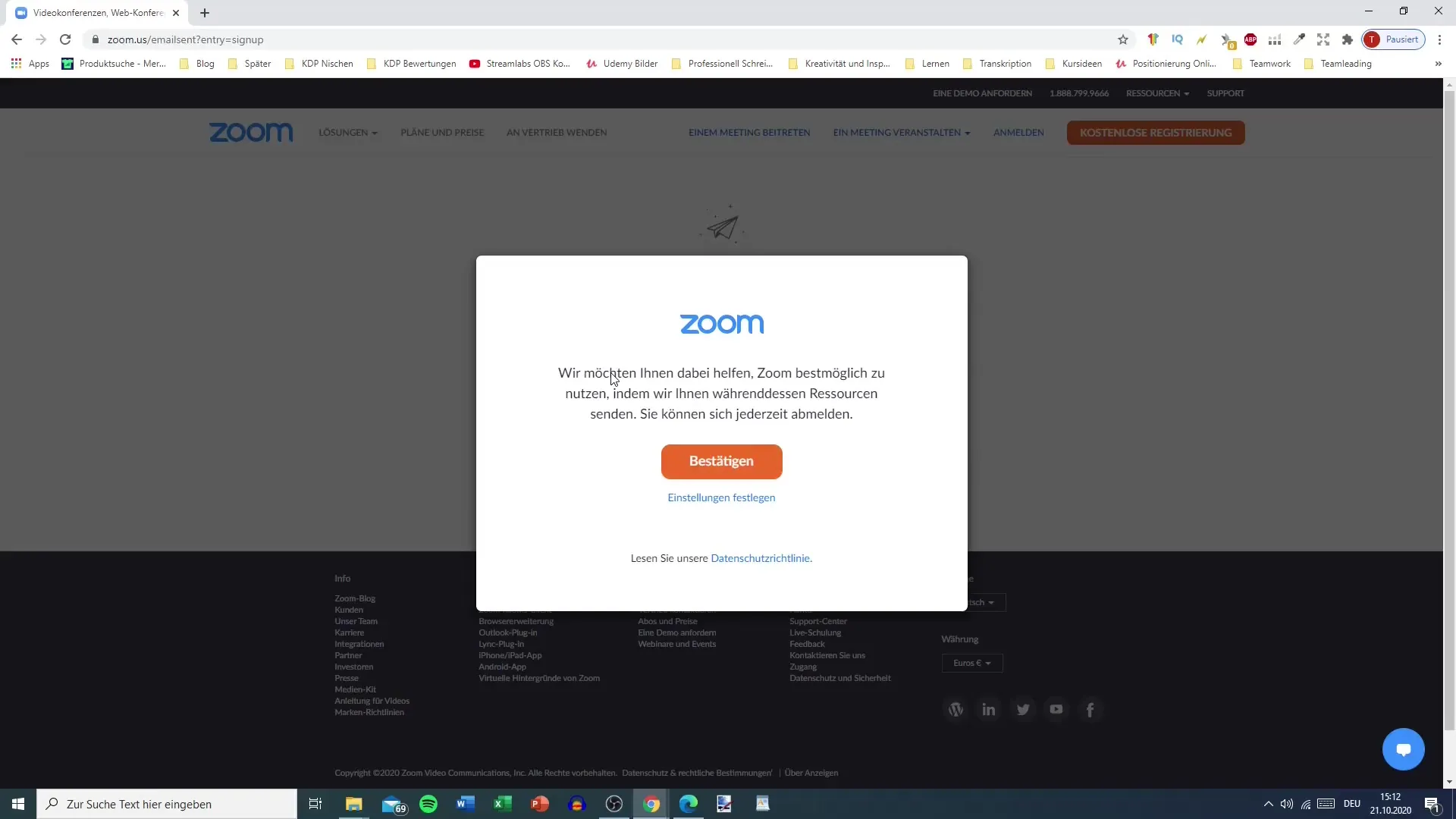
4. Введіть особисті дані
Після підтвердження тобі буде запропоновано ввести своє ім'я та прізвище, а також створити безпечний пароль. Пам'ятай, що пароль повинен містити принаймні вісім символів та цифри, а також букви верхнього та нижнього регістрів.
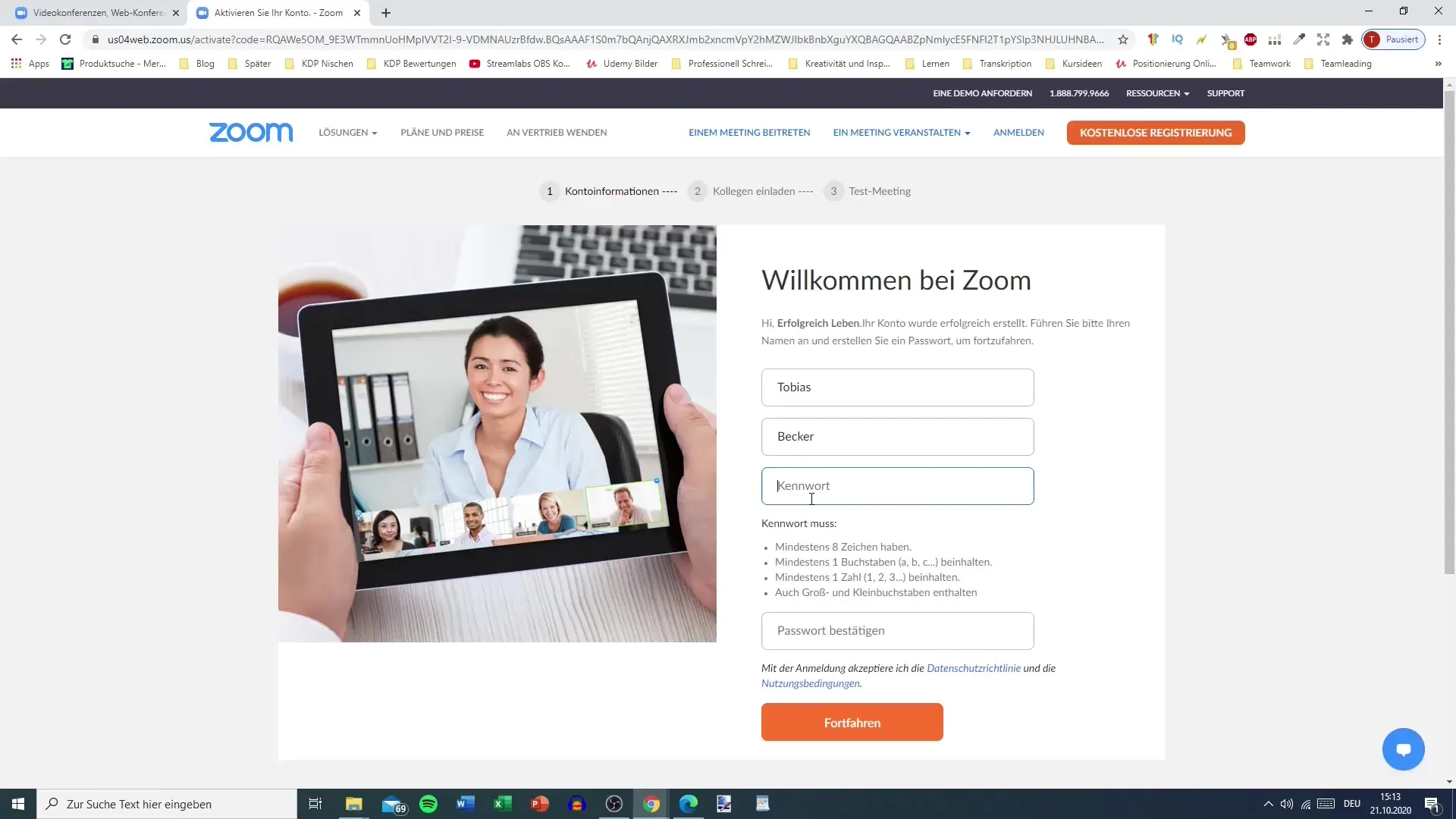
5. Наступний крок: Запросити колег
Zoom дозволяє тобі запросити колег або друзів створити обліковий запис. Це проте не є обов'язковим кроком. Якщо ти не бажаєш нікого запрошувати, просто пропусти цей крок.
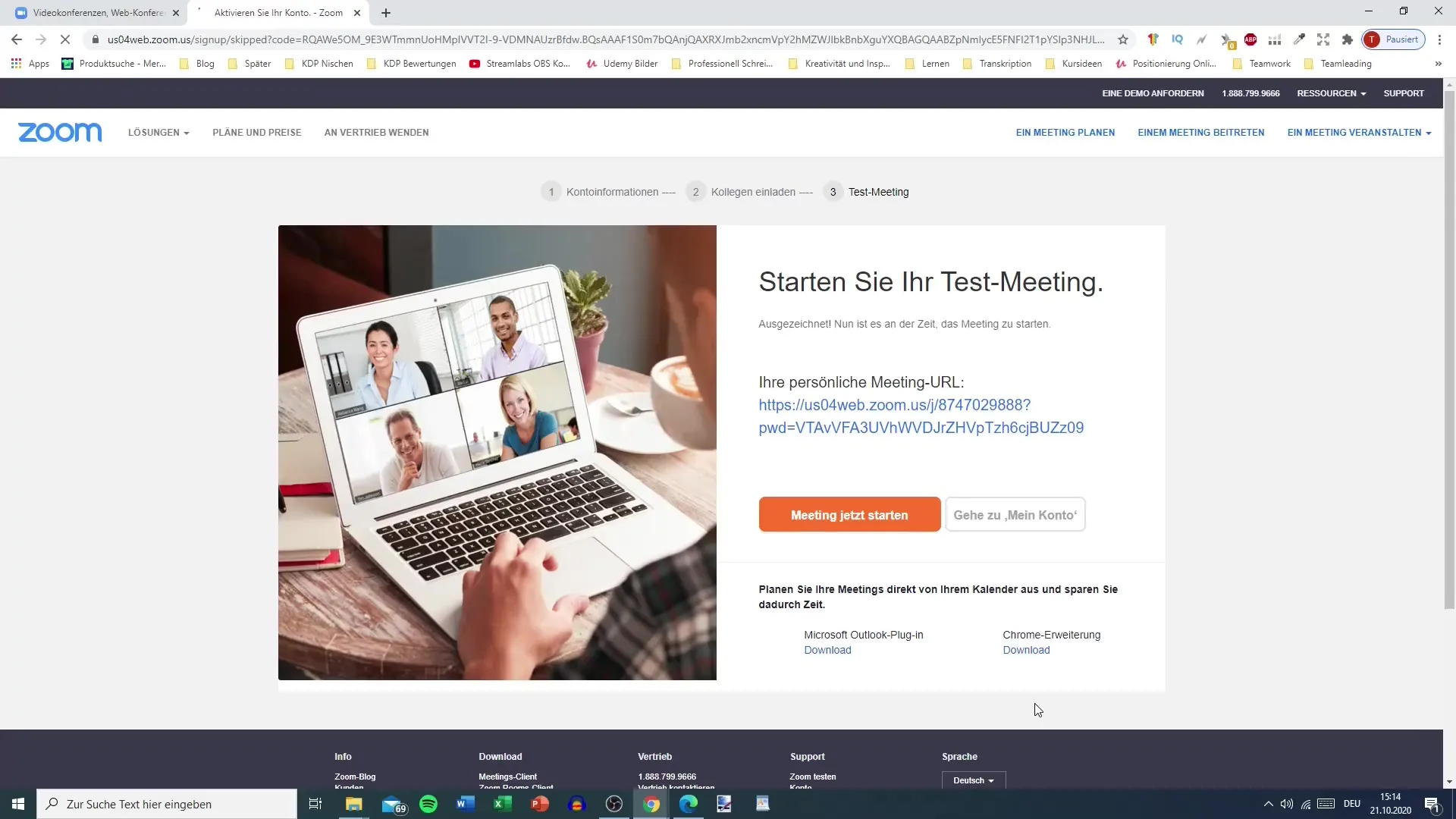
6. Почни свою тестову зустріч
Тепер ти можеш почати першу тестову зустріч. Натисни на кнопку "Розпочати зустріч зараз". Це відкриє кімнату для зустрічі, в яку ти можеш увійти. Впевнися, що додаток Zoom встановлений на пристрої, щоб мати прямий доступ до кімнати через додаток.
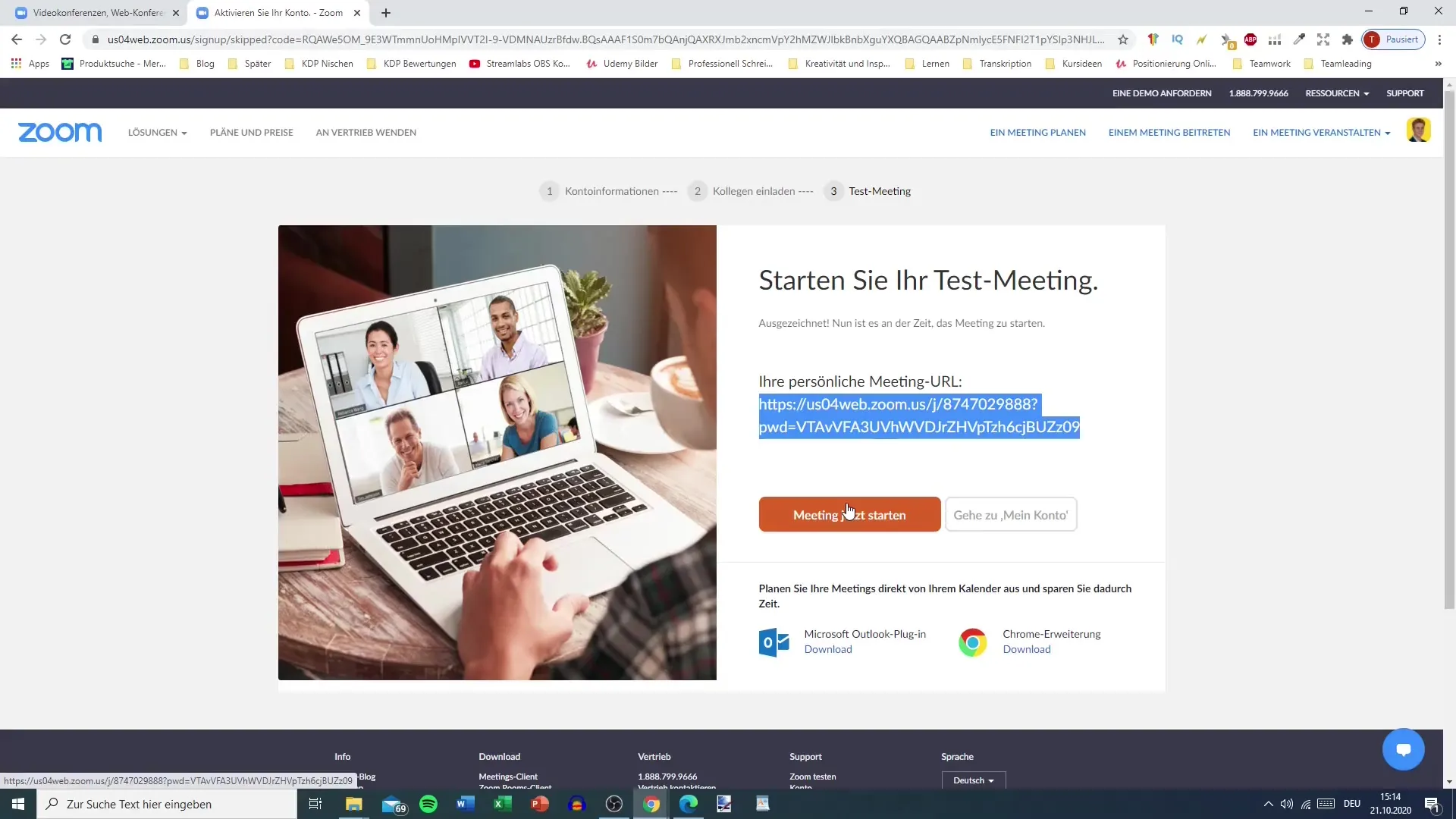
7. Керування твоїм обліковим записом
Щоб переглянути свої особисті дані, інформацію про профіль та зустрічі, ти можеш отримати доступ до свого облікового запису. Тут ти побачиш всі вже проведені зустрічі або плановані вебінари і також зможеш переглянути записи.
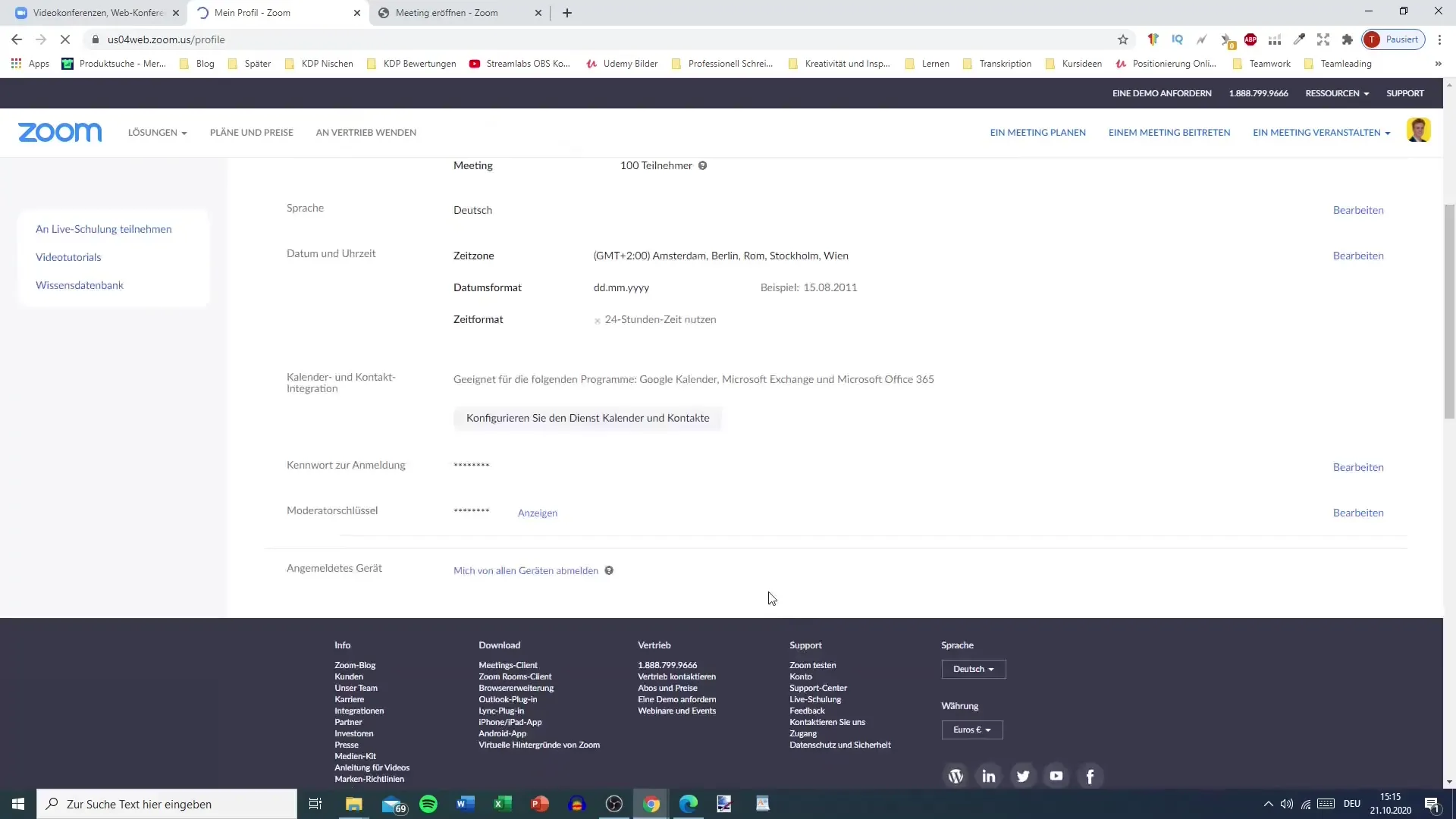
8. Завантаження додатка Zoom
Для спрощення використання Zoom рекомендується завантажити додаток Zoom. Просто знайди його в App Store або Google, введи "Zoom" та завантаж додаток. Додаток надасть тобі дружній інтерфейс та дозволить легше керувати зустрічами.
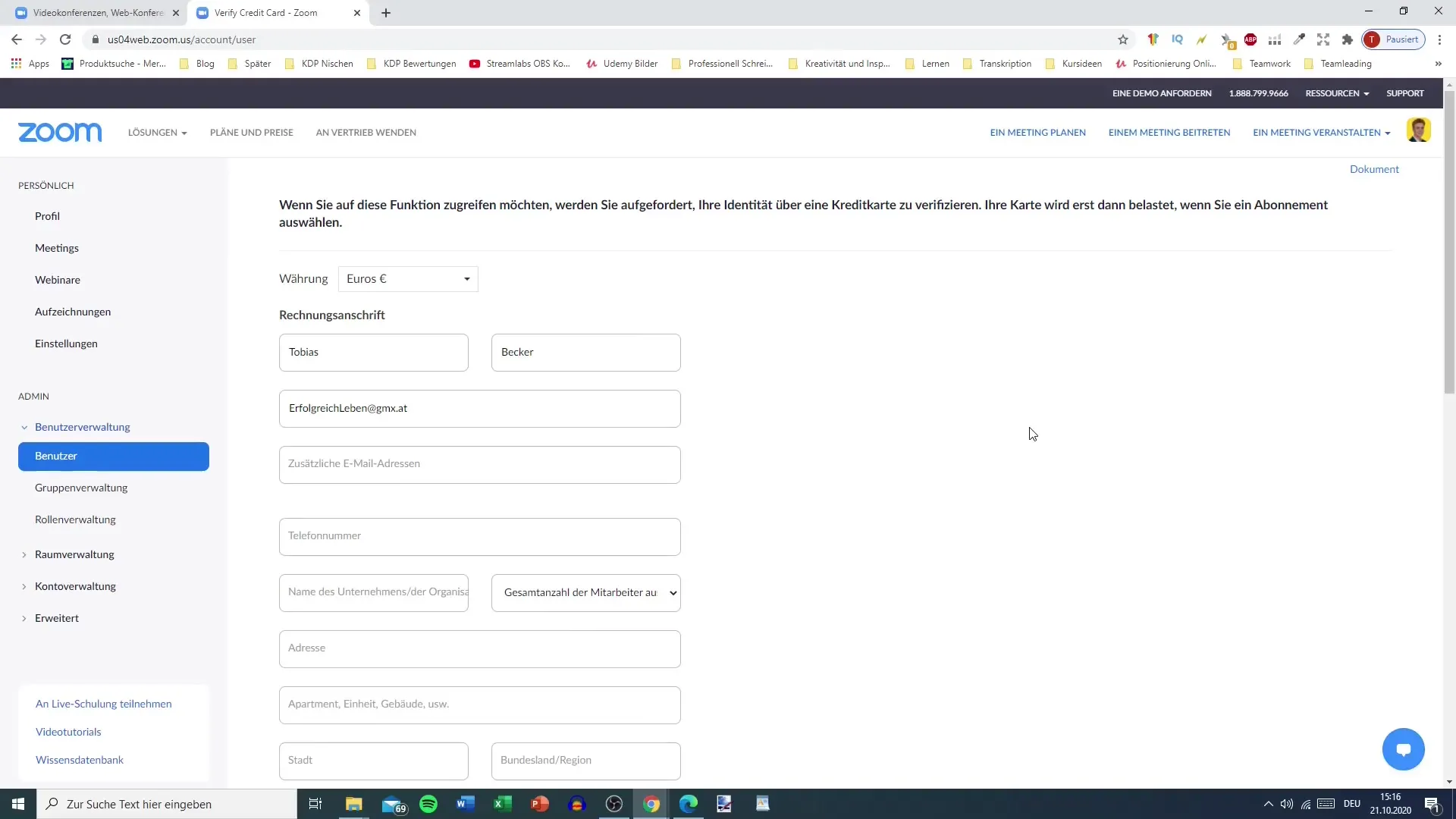
Підсумок
Цей посібник показав тобі, як зареєструватися в Zoom, почати зустрічі та відкрити різноманітні функції цієї платформи. Ти навчився створювати свій обліковий запис, підтверджувати електронну адресу та керувати особистими даними. Використання Zoom стає ще простішим з встановленою програмою.
Часті запитання
Як створити обліковий запис Zoom?Перейди на веб-сайт zoom.us та клацни на "Безкоштовна реєстрація". Дотримуйся інструкцій для введення своїх даних.
Чи потрібно підтверджувати електронну адресу?Так, тобі потрібно підтвердити свою електронну адресу після реєстрації, щоб переконатися, що вона належить тобі.
Як розпочати зустріч?Після реєстрації можеш клікнути на "Почати зустріч зараз", щоб розпочати тестову зустріч.
Чи існує додаток Zoom?Так, додаток Zoom можна завантажити на смартфони та планшети, що спрощує його використання.


